笔记本wifi上网设置,详细教您笔记本怎么设置wifi上网
- 分类:win8 发布时间: 2018年04月12日 09:27:29
随着智能手机的普及,手机流量是越来越不够用了,流量套餐补了又补,还是满足不了你的需求怎么办?有笔记本的朋友相信都会选择在笔记本上创建wifi热点,让手机、笔记本共享上网,速度快又省钱有没有?于是乎,小编给大家带来了笔记本设置wifi上网的图文教程。
如今的生活在很多方面都是需要电脑的,比如很多人在学习或者工作的过程之中都会用到电脑,而且现如今相对于台式电脑而言,笔记本电脑无疑更加的方便。但是笔记本怎么设置wifi上网?下面,小编就来跟大家介绍笔记本设置wifi上网的操作步骤。
笔记本怎么设置wifi上网
首先确认你的无线网卡可以使用。在开始菜单中依次找到“所有程序”--“附件”--“命令提示符”,右键“以管理员身份运行”。
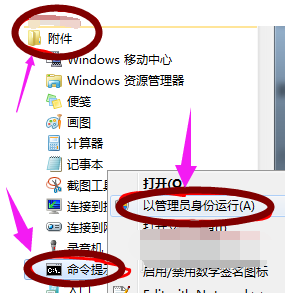
设置网络电脑图解-1
在“命令提示符”里输入“netsh wlan set hostednetwork mode=allow ssid=Test key=0123456789”,回车,系统会自动虚拟出一个wifi热点
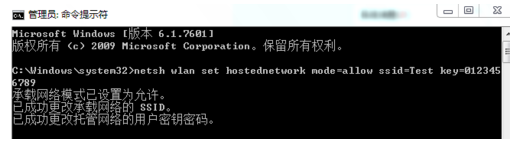
wifi电脑图解-2
打开网络和共享中心,点击左侧的“更改适配器设置”,
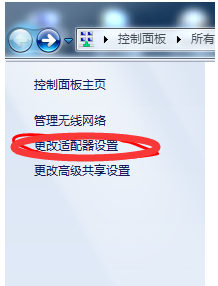
笔记本电脑图解-3
多出一个网卡来。
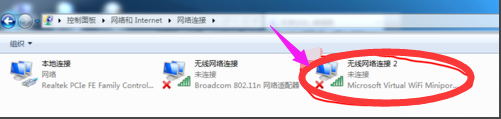
笔记本电脑图解-4
在本地连接上点击右键,点击“属性”
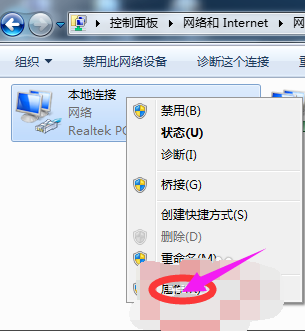
wifi电脑图解-5
切换到“共享”,在第一个方框内打对勾,在下方的选择框内选择“无线连接2”,确定。
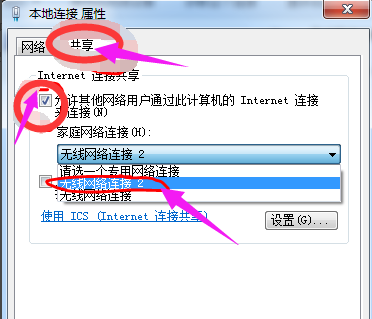
设置网络电脑图解-6
同样在命令提示符里输入“netsh wlan start hostednetwork”,
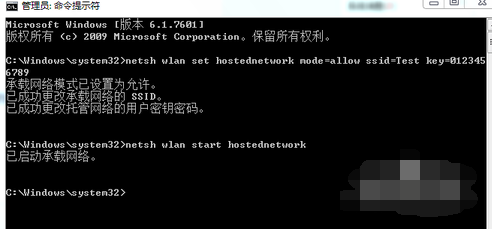
无线上网电脑图解-7
回车,就会打开wifi热点
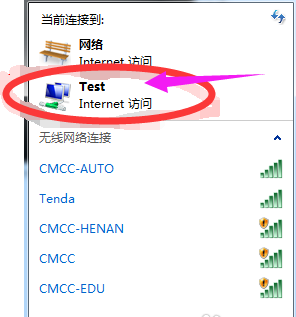
wifi电脑图解-8
在命令提示符里输入“netsh wlan stop hostednetwork”,回车,就会关闭wifi热点。
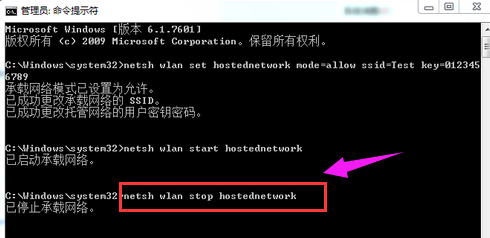
设置网络电脑图解-9
以上就是笔记本设置wifi上网的操作步骤。
猜您喜欢
- 系统之家win7重装成win10系统教程..2017/01/11
- 一键win7笔记本系统重装大师使用教程..2017/02/28
- 手把手教你电脑怎样连接打印机..2019/01/29
- 笔记本电池充不进电,详细教您笔记本电..2018/05/25
- 解答amr文件用什么打开2019/02/23
- Excel有密码怎么破解,详细教您怎么破..2017/11/20
相关推荐
- 为你解答djvu文件怎么打开 2019-04-18
- ekrn.exe是什么进程 装机吧告诉你.. 2013-04-12
- 主编教您office2016激活码 2019-03-01
- activex不能创建对象的解决方案.. 2020-01-08
- 笔记本切换小键盘,详细教您笔记本小键.. 2018-05-15
- 电脑USB接口被禁用了,详细教您怎么开.. 2017-11-17




 粤公网安备 44130202001059号
粤公网安备 44130202001059号